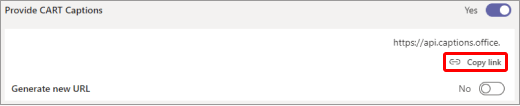通信訪問實時翻譯 (CART) 是一項服務,其中訓練有素的 CART 字幕員收聽語音並立即將所有語音翻譯成文本。 CART 字幕製作器使用特殊的語音鍵盤或速記方法來產生準確的翻譯,然後將其廣播給螢幕、筆記型電腦或其他裝置上的收件者。 CART 有時也稱為開放式字幕、即時速記或即時字幕。
身為會議召集人,您可以設定並提供 CART 字幕給觀眾,而不是自動產生的 Microsoft Teams內建即時字幕。
身為 CART 字幕製作者,您需要會議召集人的 CART 標題 連結,以及 CART 字幕解決方案或軟體,才能連線到 Microsoft Teams會議並提供 CART 字幕。
附註: 您使用的 CART 軟體需要透過 Microsoft Teams CART 字幕 API 進行連線。 如需 API 的相關資訊,請參閱會議應用程式 API 參考資料。
提示: 若要瞭解如何使用 Microsoft Teams內建即時輔助字幕,請參閱 在 Teams 會議中使用即時輔助字幕。
將 CART 字幕設定為會議召集人
身為會議召集人,您必須建立 CART 標題連結,並將其傳送給 CART 標題撰寫者。 然後,他們將使用該鏈接將其 CART 系統或軟件連接到 Microsoft Teams會議。
雖然您可以在會議期間設定 CART 字幕,但我們建議您在會議之前執行此操作,以便字幕製作者有時間疑難排解可能出現的問題。
若要為會議設定 CART 字幕:
-
選取 Teams 中的 行事曆
-
按兩下會議。
-
請務必在 [邀請必要的出席者 ] 欄位中邀請 CART 字幕程式加入會議。
-
選取 選項
-
在 協助工具
-
選取 [套用]。
-
重新開啟會議選項。
-
在 協助工具
-
將鏈接粘貼到電子郵件中並將其發送給 CART 字幕製作者以進入他們的字幕軟件。
-
會議前與 CART 字幕器聯繫,以確保一切設定正確。
-
選取 Teams 中的 行事曆
-
按兩下會議。
-
請務必在 [邀請必要的出席者 ] 欄位中邀請 CART 字幕程式加入會議。
-
在會議選項中,按住 Ctrl 鍵並選擇會議選項。
-
在 協助工具
-
選取 [儲存]。
-
關閉並重新開啟會議選項。
-
在 協助工具
-
將鏈接粘貼到電子郵件中並將其發送給 CART 字幕製作者以進入他們的字幕軟件。
-
會議前與 CART 字幕器聯繫,以確保一切設定正確。
開啟和關閉 CART 字幕
如果啟用了 CART,則在您開啟字幕時預設會顯示字幕,但您也可以視需要切換至自動產生的字幕。

-
若要使用 CART,請移至您的會議控制項,然後選取 [更多動作] > [開啟即時輔助字幕]。 預設情況下會顯示 CART 標題。
-
若要使用自動產生的字幕,請前往標題區域中的溢位選單,然後選取您的語言。
充分利用您的字幕
為確保您的即時字幕盡可能準確,請嘗試遵循以下最佳做法:
-
清晰、緩慢、直接地對著麥克風說話。 隨著您與麥克風的距離增加,字幕可能會變得不那麼準確。
-
避開有背景噪音的地方。
-
避免多人同時發言。
-
使用您可用的最高品質的 Teams 認證設備 。
附註: 模糊部分會以星號代替。


![[設定] 按鈕](/images/zh-tw/fe3fb52d-f1db-49e6-88cf-7d1ec1e8022e)

![[插入連結] 按鈕](/images/zh-tw/35fb6d7b-160b-44e5-ad0d-9a23ad0a9ce5)